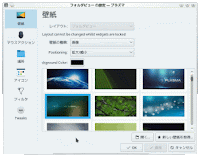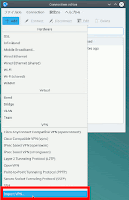・ログイン
KDEシステム設定→(ワークスペース)起動と終了→ Login Screen (SDDM) テーマ
・ログイン後の起動中
KDEシステム設定→(外観)ワークスペーステーマ→ Splash Screen

grub起動で、/etxc/default/grub の GRUB_CMDLINE_LINUX_DEFAULT="nosplash"だとsplash screenは表示されない。(同パラメータとしてquietを書かないと起動メッセージをズラーッと全部表示)。
ディスクトップ上で右クリック→Configure Desktop→壁紙
先に、[ウェジェットのロックを解除]しておくと、[壁紙]レイアウトでディスクトップにファイルやフォルダが置ける[フォルダビュー] が選択できる。
・スクリーンセーバー
KDE5では、スクリーンセーバーがなくなっているので、
* xscrennsaver をインストール ...したり、
* KDEシステム設定→ (ハードウェア)電源管理→省エネルギー→[Run script] スクリプト : gwenview -s /...image files folder.../ などとするらしい。
・スリープ解除のログイン
KDEシステム設定→ (ワークスペース)ディスクトップの挙動→スクリーンロック→Wallpaper